 solidworks高级教程
solidworks高级教程
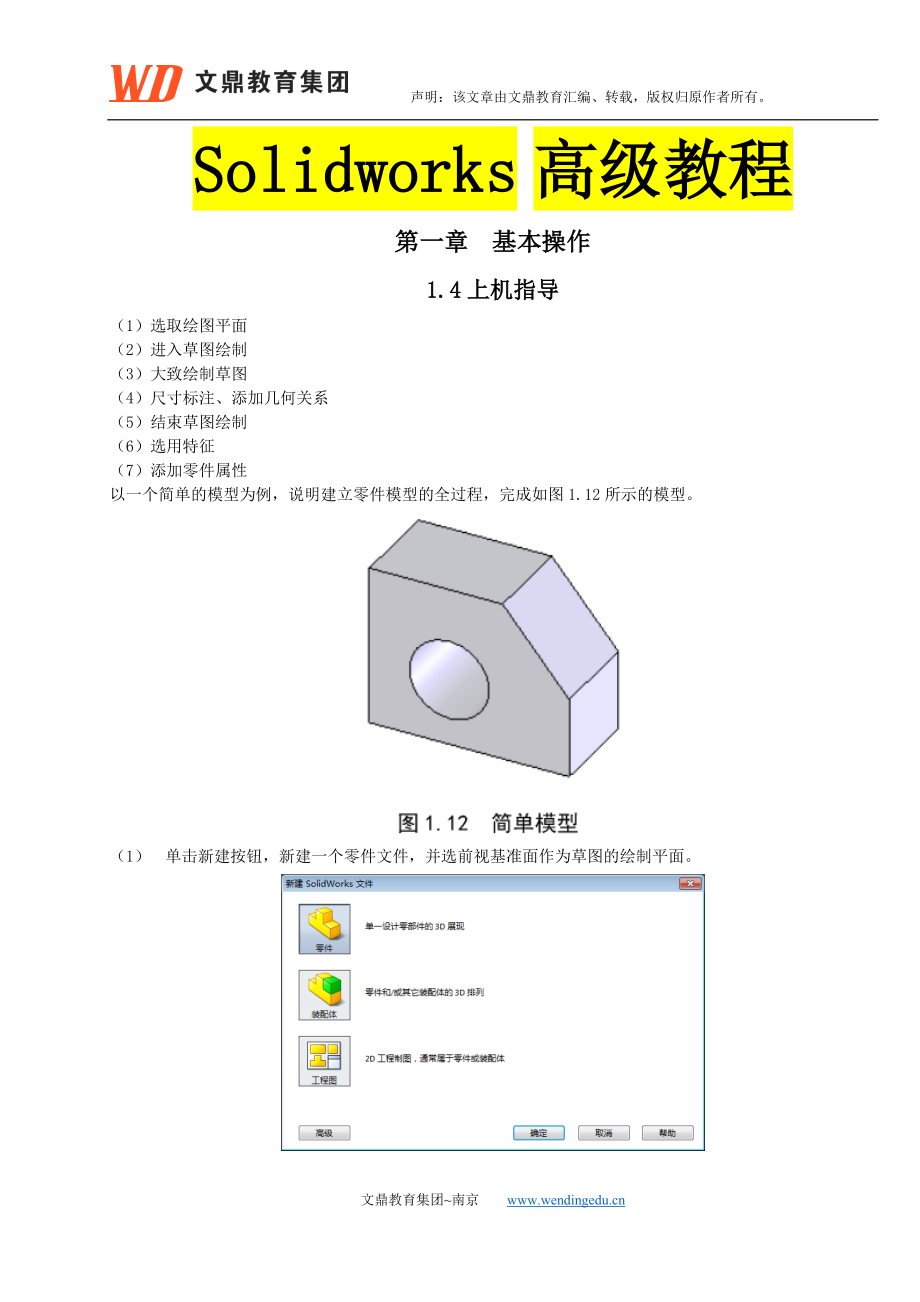


《solidworks高级教程》由会员分享,可在线阅读,更多相关《solidworks高级教程(86页珍藏版)》请在装配图网上搜索。
1、 声明:该文章由文鼎教育汇编、转载,版权归原作者所有。Solidworks高级教程第一章 基本操作1.4上机指导(1)选取绘图平面(2)进入草图绘制(3)大致绘制草图(4)尺寸标注、添加几何关系(5)结束草图绘制(6)选用特征(7)添加零件属性以一个简单的模型为例,说明建立零件模型的全过程,完成如图1.12所示的模型。(1) 单击新建按钮,新建一个零件文件,并选前视基准面作为草图的绘制平面。(2)选取草图绘制基准面(3)绘制草图并标注尺寸:(4)单击拉伸凸台基体按钮:(5)输入给定深度,点击确定:(6)保存零件到指定文件夹,完成该产品的设计操作。1.52操作题:第二章 绘制草图2.3上机指导S
2、olid works是一个尺寸式驱动式的绘图软件,因此绘图的方式和以前传统的绘图方式有很大的不同,在绘制草图的过程中应注意以下几个原则。根据建立特征的不同以及特征间的相互关系,确定草图的绘图平面和基本形状。零件的第一幅草图应该以原点定位,从而确定特征在空间的位置。每一幅草图应尽量简单,不要包含复杂的嵌套,有利于草图的管理和特征的修改。2.3.1中心线、直线练习绘制如图2.9所示草图。文鼎教育集团南京 提示:在绘制草图时,中心线非常重要,尤其对于形状对称的图形,利用中心线和镜向命令,能提高作图效率和准确性。中心线还可用来给图元(即图形元素)定位和标注尺寸,但不影响零件特征的创建。2.3.2圆中心
3、线、圆、圆角练习。2.3.3草图综合练习2.4.2操作题:绘制如下图所示的各个草图第三章 拉伸和旋转特征3.3上机指导3.3.1方形烟灰缸设计(1)草图绘制(2)拉伸凸台基本并拨模(5)向下拉伸切除20mm (4)上表面等距草图(3)拉伸参数设置 (6)最终结果,陈列切除12的圆,面圆角2,抽壳13.3.2连接件设计3.3.3大雁设计(1)绘制草图(2) 旋转凸台基本得到模型(3) 选取上视基准面绘制主翼草图(4) 接伸凸台基本(5) 选取上视基准面绘制翅膀的草图(6) 拉伸凸台基本(7) 选取上视基准面制作尾翼(8) 拉伸凸台基本(9) 选取右视基准面制作眼部草图(10) 拉伸切除得到眼睛(
4、11) 选取上视基准面绘制草图,利用分割线制作颈部(12) 右视基准面制作嘴部图形最终效果图。3.3.4五角星设计 说明五角星设计有两种方法,此方法应该是最笨的一种,做完这种方法再说明另一种方法。(1)绘制草图 (2)拉伸10的深度(3)选取三点基准面(4)使用曲面切除(5)镜像(6)抽壳(7)制作基准轴(8)圆周阵列最终效果图第二种绘制方法(1) 前视基准面绘制草图(2) 建立新基准面,以前视基准面为基础,距离为10,并在该基准面上绘制草图,放一点与原点重合。(3) 放样(4) 抽壳1最终效果图:相比之前的画法,步骤减少了很多,效果是一样的。3.3.5话筒设计(使用弯曲命令)(1)选择右视基
5、准面绘制草图 草图 拉伸 结果 (2)选取小头基准面,用转换实体命令制作听筒 草图 拉伸 结果 (3)使用弯曲命令弯曲 成品 3.3.6调味盒设计(1)草图绘制(2)拉伸凸台基体40(3)变径圆角 (5) 抽壳1 (4)建立基准面创建筋板 (6) 基准面上绘制草图 最终效果图3.3.7三通接头设计(1)草图 (2)旋转凸台基体 (3)制作基准面绘制草图,基准面的原则是不与需要投影的曲面相交。 (4)投影曲线 (5)建立第二个基准面,并将原投影曲线转换成实体,作螺旋曲线。 (7) 隐藏旋转实体,并创建基准面,绘制草图。 (8) 打开隐藏实体,单击扫描(9) 放样螺纹两端边缘,选取右视基准面绘制草
6、图 (10) 退出草图,依然选择右视基准面绘制草图 (11) 重复上述过程,为另一边进行放样处理。(12) 设立基准轴,作圆周阵列 (13) 圆角处理各边线 (14) 对其进行抽壳处理然后设定材质 3.3.8校徽设计(1)草图 (2)选取右视基准面绘制草图 最终效果3.3.9下水道过滤盖设计(1)选取上视基准面绘制草图 (2)在上表面绘制草图 (3)线性阵列,随形变化,距离6.5,数量为6 (4)圆周阵列3.3.10 麻花钻头设计(1)绘制草图(2)绘制切除路径(3)绘制切除轮廓(4)圆周阵列 (5)弯曲 第二种钻头的画法(1)前视基准面绘制如下草图 (2)上视基准面绘制如下草图 (3)拉伸草
7、图(4)依然选择上视基准面绘制草图 (5)选择如图所示基准面绘制草图 (6)切除扫描 (7)旋转切除得到钻头 (8)圆周阵列 (9)弯曲 最终效果图3D曲线的多种创建方法(1) 通过参考点创建曲线:适合于创建一些特殊的连续变化的曲线1) 选择上视基准面绘制一个外接十边形;2) 以上视基准为第一参考,以一定距离为参考建立一个基准面; 3) 在新建的基准面上绘制小一点的外接十边形;4) 进行放样处理得到一个十边形凸台; 5) 选取以参考点创建曲线命令。 6) 隐藏放样的凸台,得到我们想要的曲线,如下图所示。2投影曲线草图投影到草图:用得最多的一种3d曲线创建方法1) 前视基准面绘制所需曲线的草图,
8、并将其转换成样条曲线。2) 在上视基准面绘制宽度曲线3) 投影曲线,选择草图上的草图4)最终结果如图所示。 5)成品制作 3.投影曲线草图投影到曲面,常用来分割曲面1)绘制曲线2)在此草图的上方建立基准面绘制草图4) 选择投影草图到曲面4.曲面上绘制3d样条曲线:直接在曲面上绘制曲线,主要用来作自由造型1)制作一曲面 2)直接点击曲线中的“曲面上的样条曲线”在曲面上进行绘制所需的样条曲线5. 交叉曲线 :应用得比较多,用来提取曲面之间的交线,异型弹簧的扫描路径就是用此方法生成的1)前视基准面利用直线扫描曲面得到螺旋线的高度与外径 2)依然在前视基准面绘制螺旋曲线的外形异形弹簧的绘制1) 前视基
9、准面绘制弹簧的外形 2)旋转凸台基本得到外形 2) 选上视基准面绘制草图转换实体得到一个圆 3)插入螺旋曲线 4)选择右视基准面绘制一直线 5) 扫描得到曲面 这里有两种方法得到需要的异形曲线1) 采用分割线 2) 隐藏螺旋线和旋转实体,右视基准面绘制扫描所需的圆将分割线和小圆添加穿透几何关系,得到如下图3) 扫描得到异形弹簧 4)隐藏分割线 第二种方法采用交叉曲线命令1) 3) 得到曲线,同样选择右视基准面绘制圆,并添加穿透关系进行扫描得到实体 声明:该文章由文鼎教育汇编、转载,版权归原作者所有。 矩形弹簧的绘制1) 先建立两个以前视基准面为参考的参考面 2) 分别在三人基准面上绘制草图 3
10、)放样曲面 3) 前视基准面做螺旋线 4)前视基准面绘制草图 5)曲面扫描 6) 选择交叉曲线 7)绘制圆做扫描 3.3.11天线的设计1)右视基准面绘制草图 水平虚线与斜线相交于500处,其中一条水平实线与斜虚线相交2)以过原点直线旋转得到实体4) 线性阵列,第一方向为“尺寸60”,并选取随形变化的选项。 5) 阵列结果6) 选择上视基准在最小端面处绘制草图,并旋转得到天线头 7) 最终效果3.3.12保持架设计1)前视基准面绘制草图 2)以上视基准面为参考,在下部建立距上视基准面4个单位处建立基准面,并绘制草图 基准面 草图 4) 旋转切除 5) 倒角单击基准面,右键选择链接数值,关输入1
11、16) 在底部基准面上绘制草图取得样点7) 建立参考面 8) 在新的参考面上绘制草图 9) 圆周阵列 单击草图2,选择尺寸4,并链接数值,输入11。 说明:如果两个数值存在“相等”关系,可以使用“链接数值”命令,修改其中一个值时,另一个也同样发生变化。3.4.2操作题第四章 扫描4.2上机指导4.2.1传动带设计1)前视基准面绘制草图作为路径2)建立参考基准面 3)在基准面上绘制轮廓 4)扫描 4) 前视基准面绘制草图 5) 曲线驱动阵列 4.2.2机车后视镜设计1)上视基准面上绘制草图作为扫描引导线 2)相距上视基准面20建一新基准面,并绘制扫描路径 3)在右视基准面上绘制扫描轮廓,并设置所
12、绘 4)单击曲面扫描,以圆弧为轮廓,小圆为路径,大草图为引圆弧与之前绘制的两个草图为穿透关系圆心 引导线与中点保持竖直关系 6) 单击平面区域按钮 7)缝合曲面,并生成实体 7) 加厚曲面 8) 选择上视基准面绘制草图,将边线转换成实体并拉伸8个单位 9) 选取上端面,将圆边线转换成实体,并拉伸10个单位 10) 选取上面绘制草图并拉伸切除 11) 在支柱里面画筋 4.2.3叉类设计1)上视基准面绘制草图并拉伸15个单位 2)前视基准面继续绘制草图 两侧对称拉伸60个单位 3)前视基准面分别绘制路径和引导线 4)选取上平面绘制轮廓,并与路径和引导线设置穿透关系 5)扫描 7) 在圆柱上打孔 8
13、) 在底座上添加螺栓孔 9)镜像 10)最终效果 4.2.4篮球设计1)前视基准面绘制草图 旋转得到球体 2)选取前视基准绘制路径 3)选择右视基准面绘制轮廓 并选取圆心与之前的圆添加穿透的几何关系4)选择扫描切除 5)前视基准建立椭圆分割线 6)以分割线为路径进行同样的扫描切除 7)以前视和上视作为参考建立阵列所需基准轴 8)最终效果4.2.5变距压缩弹簧设计1)前视基准面进行草图绘制 2)按住Ctrl同时选中草图1和前视基准面,选择插入派生草图,系统自动进入草图界面 3)在螺旋线的中一端建立基准面 4)以基准面1上生成派生草图 5)生成组合曲线 6)建立基准面绘制轮廓 7)轮廓草图 8)扫描 8) 上视基准面绘制草图进行切除拉伸 8)以同样方法完成另一端的切除 文鼎教育集团南京
- 温馨提示:
1: 本站所有资源如无特殊说明,都需要本地电脑安装OFFICE2007和PDF阅读器。图纸软件为CAD,CAXA,PROE,UG,SolidWorks等.压缩文件请下载最新的WinRAR软件解压。
2: 本站的文档不包含任何第三方提供的附件图纸等,如果需要附件,请联系上传者。文件的所有权益归上传用户所有。
3.本站RAR压缩包中若带图纸,网页内容里面会有图纸预览,若没有图纸预览就没有图纸。
4. 未经权益所有人同意不得将文件中的内容挪作商业或盈利用途。
5. 装配图网仅提供信息存储空间,仅对用户上传内容的表现方式做保护处理,对用户上传分享的文档内容本身不做任何修改或编辑,并不能对任何下载内容负责。
6. 下载文件中如有侵权或不适当内容,请与我们联系,我们立即纠正。
7. 本站不保证下载资源的准确性、安全性和完整性, 同时也不承担用户因使用这些下载资源对自己和他人造成任何形式的伤害或损失。
